UPDATE: deze methoden werken niet in versie 1703 en latere versies van Windows 10. Raadpleeg ons hoe u het klassieke personalisatievenster terug kunt krijgen in de Windows 10-handleiding voor de bijgewerkte methode.
In Windows 7 en Windows 8 / 8.1, wanneer u met de rechtermuisknop op het bureaublad klikt en de optie Aanpassen selecteert, wordt het venster Individualisering geopend met opties om het thema, achtergrond, schermbeveiliging, geluidsschema en vensterrandkleur te wijzigen. Naast deze opties was het mogelijk om snel naar andere gedeelten van het configuratiescherm te navigeren om de muisaanwijzer te wijzigen, de bureaubladpictogrammen te wijzigen en het gemak van Access Center rechtstreeks vanuit het venster Personalisatie.
In Windows 10 wil Microsoft echter dat gebruikers de bijgewerkte en opnieuw ontworpen app Instellingen gebruiken om het besturingssysteem te personaliseren. Zoals je waarschijnlijk al hebt ontdekt, is de app Instellingen niets anders dan de aanraakvriendelijke versie van het configuratiescherm en biedt deze eenvoudig toegang tot alle instellingen en opties.

In Windows 10, wanneer u op de optie Aanpassen klikt of tikt in het contextmenu van het bureaublad (rechtsklikmenu), ziet u het gedeelte Personalisatie van de app Instellingen in plaats van het klassieke Personalisatie-venster.
In het gedeelte Personalisatie van de app Instellingen kunt u de achtergrond van het bureaublad, de taakbalk en de startkleur wijzigen en de achtergrond van het vergrendelscherm vergrendelen. Gebruikers van het klassieke Personalisatie-venster missen oude gebruikers. Dat gezegd hebbende, het nieuwe gedeelte Personalisatie of de app Instellingen is perfect voor aanraakgebruikers.
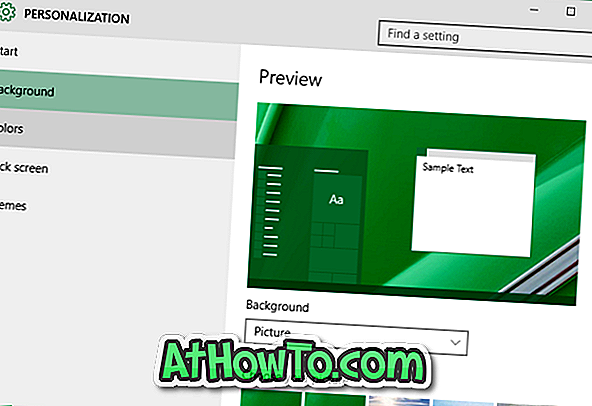
Hoewel het klassieke personalisatievenster niet wordt geopend wanneer u met de rechtermuisknop op het bureaublad klikt en op de optie Aanpassen klikt, is het klassieke paneel of venster Personalisatie nog steeds aanwezig in Windows 10, maar bevat het niet langer opties voor toegang tot het kleur- en uiterlijkvenster, schermbeveiliging en geluid schema-instellingen.
Het klassieke personalisatievenster of paneel kan in Windows 10 worden geopend door de aanwijzingen te volgen die worden vermeld in een van de onderstaande methoden.
OPMERKING: We zijn er vrij zeker van dat ontwikkelaars snel een oplossing zullen vinden om het klassieke personalisatievenster toe te voegen aan Windows 10.
Methode 1 van 4
Open Windows 7/8 like Personalization-venster in Windows 10
Stap 1: Typ Personaliseren in het zoekvak Zoeken / taakbalk en druk vervolgens op de Enter-toets om het klassieke personalisatievenster te openen.
Methode 2 van 4
Nog een eenvoudige manier om het klassieke personalisatievenster in Windows 10 te openen
Stap 1: Open eerst het vak Uitvoeren met behulp van de Windows + R- toetsen.
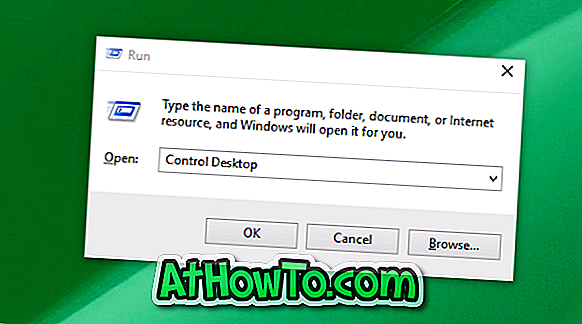
Stap 2: Typ Control Desktop in het vak Uitvoeren en druk vervolgens op de Enter-toets om het klassieke personalisatievenster te openen.
Methode 3 van 4
Open het klassieke personalisatievenster
Stap 1: Klik met de rechtermuisknop op het bureaublad en klik op Aanpassen- optie om het gedeelte Personalisatie van de app Instellingen te openen.
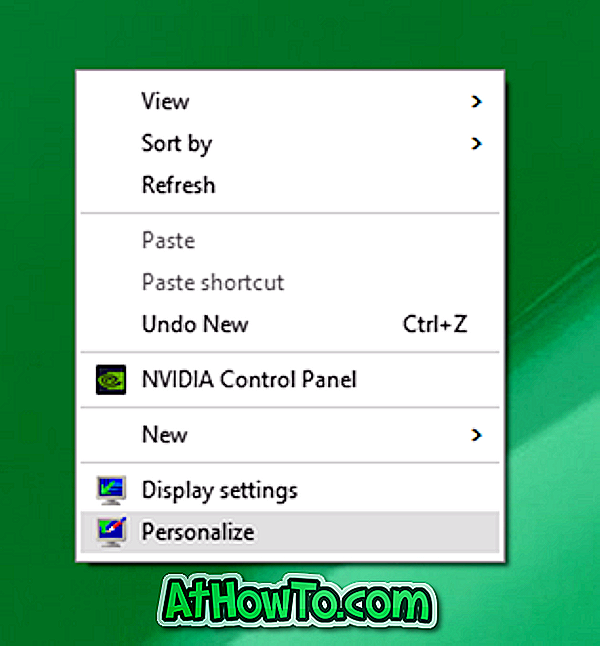

Stap 2: Klik in het linkervenster op Thema's om de thema's en gerelateerde instellingen te bekijken.
Stap 3: Klik ten slotte op Klassieke link met thema-instellingen om het klassieke personalisatievenster te openen.

Methode 4 van 4
Start het klassieke personalisatievenster in Windows 10
Stap 1: Open het opdrachtvenster Uitvoeren door tegelijkertijd op de Windows- en R- toets te drukken.
Stap 2: Typ Control in het vak Uitvoeren en druk vervolgens op de Enter-toets om het Configuratiescherm te openen.
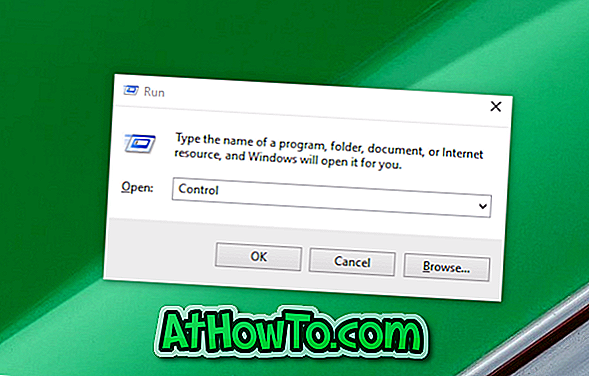
Stap 3: Klik op het pictogram met de kleine pijl omlaag naast Weergeven op (zie onderstaande afbeelding) en verander de weergave naar kleine pictogrammen.
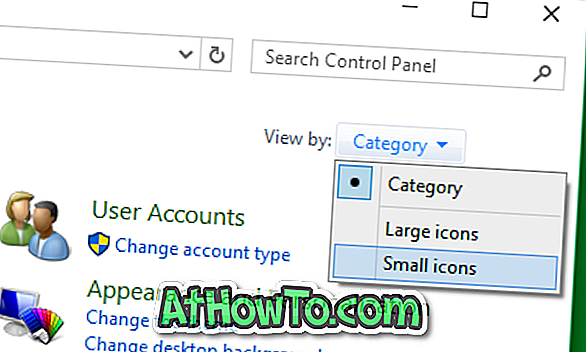
Stap 4: Lokaliseer ten slotte de applet met de naam Personalisatie en klik op dezelfde om het oude Personalisatie-venster te openen.
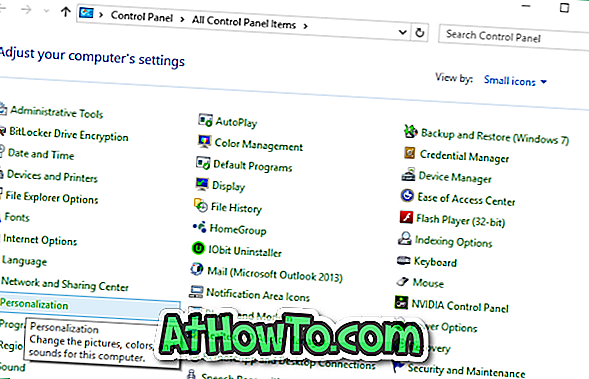
Wat vind je van het nieuwe gedeelte Personalisatie van de app Instellingen? Geeft u de voorkeur aan het klassieke personalisatievenster voor het nieuwe dat wordt aangeboden in de app Instellingen? Laat het ons weten in reacties.












